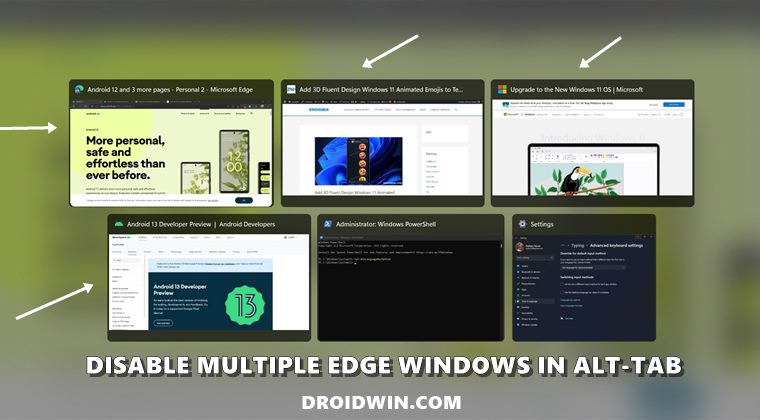Как установить EliteROM на Poco F4
В этом руководстве мы покажем вам шаги по установке EliteROM на Poco F4. Устройства Poco всегда были одними из самых активных игроков в разработке на заказ. То же самое и с четвертой итерацией. Для этого устройства доступно множество модов, настроек и ПЗУ, которые вы можете сразу же установить на свое устройство.
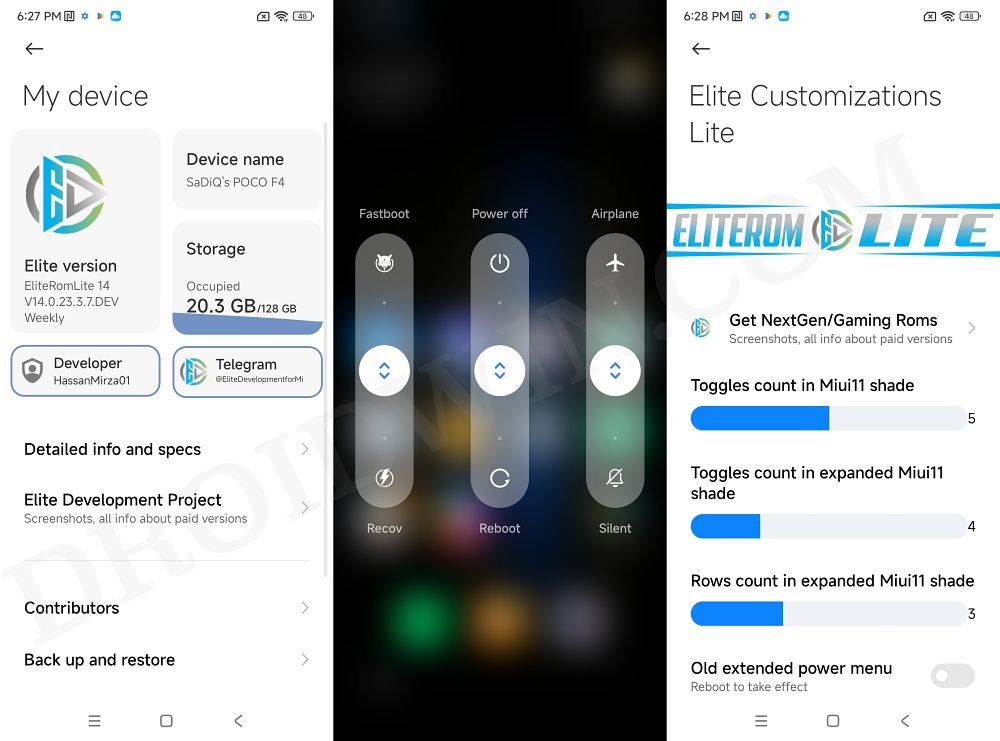 EliteROM на Poco F4
EliteROM на Poco F4
Если мы говорим о пользовательских ПЗУ, то большинство из них основаны на AOSP и обеспечивают чистый опыт использования с несколькими вкусностями. Однако, если вы не хотите покидать экосистему MIUI, но в то же время хотите получить множество настроек, то лучше всего установить EliteROM на свой Poco F4. И в этом руководстве мы покажем вам, как это сделать. Следуйте вместе.
Как установить EliteROM на Poco F4

Программы для Windows, мобильные приложения, игры - ВСЁ БЕСПЛАТНО, в нашем закрытом телеграмм канале - Подписывайтесь:)
Приведенные ниже инструкции перечислены в отдельных разделах для простоты понимания. Обязательно следуйте в той же последовательности, как указано. Droidwin и его участники не будут нести ответственность в случае термоядерной войны, если ваш будильник не разбудит вас, или если что-то случится с вашим устройством и данными, выполнив следующие шаги.
ШАГ 1. Установите Android SDK

Прежде всего, вам нужно будет установить Android SDK Platform Tools на свой компьютер. Это официальный бинарный файл ADB и Fastboot, предоставленный Google, и единственный рекомендуемый. Поэтому загрузите его, а затем распакуйте в любое удобное место на вашем ПК. Это даст вам папку platform-tools, которая будет использоваться в этом руководстве для установки EliteROM на Poco F4.
ШАГ 2. Включите отладку по USB и разблокировку OEM
Далее вам также необходимо включить отладку по USB и разблокировку OEM на вашем устройстве. Первый сделает ваше устройство узнаваемым ПК в режиме ADB. Это позволит вам загрузить ваше устройство в режиме быстрой загрузки. С другой стороны, разблокировка OEM необходима для разблокировки загрузчика.

Итак, перейдите в «Настройки»> «О телефоне»> «Семь раз нажмите на номер сборки»> «Вернитесь в «Настройки»> «Система»> «Дополнительно»> «Параметры разработчика»> «Включить отладку по USB и разблокировку OEM».
ШАГ 3: Разблокируйте загрузчик на Poco F4
Далее вам также нужно будет разблокировать загрузчик устройства. Имейте в виду, что это приведет к удалению всех данных с вашего устройства, а также может привести к аннулированию гарантии. Так что, если все в порядке, обратитесь к нашему подробному руководству о том, как разблокировать загрузчик на любом устройстве Xiaomi.

ШАГ 4: Загрузите EliteROM для Poco F4
- Теперь вы можете получить ПЗУ для своего устройства снизу: EliteROM для Poco F4: ССЫЛКА ДЛЯ СКАЧИВАНИЯ
- Перенесите загруженный файл ROM на свое устройство.
ШАГ 5: Установите TWRP/OrangeFox Recovery на Poco F4
Теперь вам нужно будет установить собственное восстановление на Poco F4, чтобы прошить EliteROM. В связи с этим вы можете либо установить TWRP Recovery на Poco F4 [Video] или установите Orange Fox Recovery на Poco F4 [Video]. Мы будем использовать TWRP Recovery.

ШАГ 6: загрузитесь в TWRP Recovery
- Теперь подключите ваше устройство к ПК через USB-кабель. Убедитесь, что отладка по USB включена.
- Затем перейдите в папку инструментов платформы, введите CMD в адресной строке и нажмите Enter. Это запустит командную строку.

- Введите следующую команду в окне CMD, чтобы загрузить ваше устройство в TWRP Recoveryadb reboot recovery
ШАГ 7: Установите EliteROM на Poco F4
- В TWRP Recovery перейдите в «Установить», выберите ZIP-файл ПЗУ и проведите пальцем вправо, чтобы прошить его.
 На некоторых устройствах вы можете получить сообщение об ошибке после завершения перепрошивки, это совершенно нормально и не о чем беспокоиться.
На некоторых устройствах вы можете получить сообщение об ошибке после завершения перепрошивки, это совершенно нормально и не о чем беспокоиться. - Теперь перейдите в Wipe > Format Data > введите YES в отведенном месте и нажмите на галочку.

- После этого перейдите в «Перезагрузка» и выберите «Восстановление». Теперь ваше устройство перезагрузится в собственное встроенное восстановление TWRP EliteROM.

- Более того, он будет на китайском языке, так что не забудьте сменить язык на английский. [if required]как показано ниже.

- После этого перейдите в «Перезагрузить» и выберите «Система». Теперь ваше устройство перезагрузится с новой установленной ОС.

Вот и все. Это были шаги по установке EliteROM на ваш Poco F4. Если у вас есть какие-либо вопросы относительно вышеупомянутых шагов, сообщите нам об этом в комментариях. Мы вернемся к вам с решением в ближайшее время.


 На некоторых устройствах вы можете получить сообщение об ошибке после завершения перепрошивки, это совершенно нормально и не о чем беспокоиться.
На некоторых устройствах вы можете получить сообщение об ошибке после завершения перепрошивки, это совершенно нормально и не о чем беспокоиться.



![Исправить ошибку 127 при загрузке ZIP в Custom Recovery [Video]](https://vgev.ru/wp-content/uploads/2023/06/how-to-fix-error-127-in-custom-recovery.jpg)